Top 6 manieren om deze instelling te verhelpen wordt beheerd door uw beheerdersfout op Windows 11

Geconfronteerd met deze instelling Wordt beheerd door uw beheerdersfout in Windows 11? Probeer deze zes methoden om het probleem op te lossen.

Veel Windows-pc-gebruikers vertrouwen op een HDMI-poort om hun laptop of pc op een monitor, tv of projector aan te sluiten. U kunt eenvoudig uw presentatie geven, een film kijken of van uw favoriete game genieten op een groot scherm. Maar je bent teleurgesteld als de HDMI-poort niet werkt op Windows. Hier zijn de beste manieren om te verhelpen dat de HDMI-poort niet werkt op Windows.
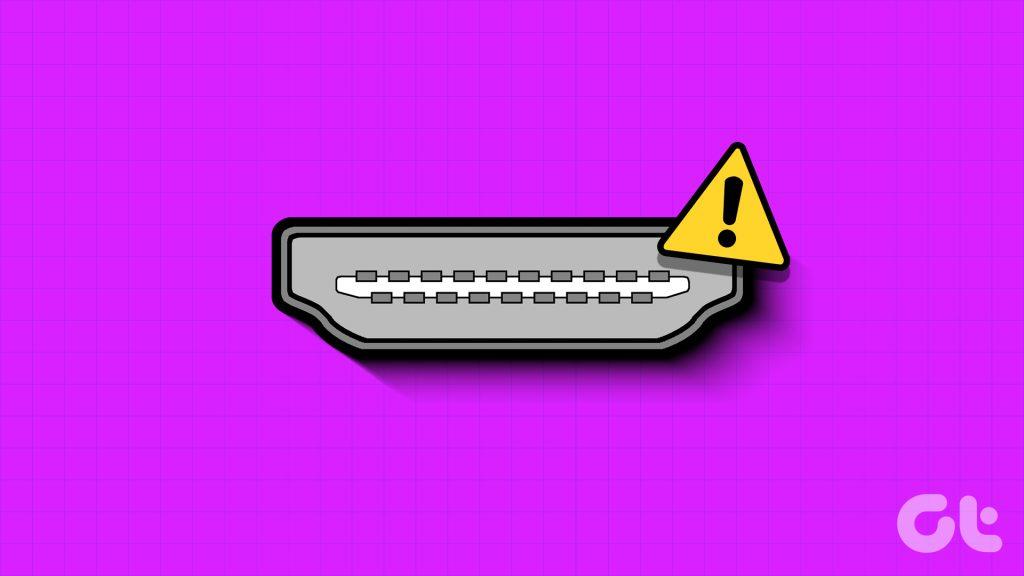
Via een HDMI-poort kunt u ongecomprimeerde audio- en videobeelden naar een groot scherm overbrengen. Het is essentieel voor zakelijke bijeenkomsten, universiteitspresentaties of zelfs gaming-opstellingen. Een HDMI-verbinding die niet werkt, kan uw vergaderingen of speeluren verpesten.
Controleer eerst de HDMI-ingang op het aangesloten apparaat. De meeste smart-tv's en projectoren worden geleverd met verschillende HDMI-poorten die u kunt gebruiken. Als u de kabel op een eerste poort hebt aangesloten, selecteert u HDMI 1 op uw tv. Als u een andere HDMI-poort als ingang op een tv of projector selecteert, wordt de videofeed niet weergegeven.
U moet de HDMI-kabelverbinding op uw Windows-pc opnieuw controleren. Als een van de uiteinden los zit of niet goed is aangesloten, repareer deze dan en probeer het opnieuw.
Als de HDMI-kabel defect is of aan beide kanten fysieke schade heeft, werkt de HDMI-poort mogelijk niet meer. U kunt de HDMI-kabel op een ander apparaat gebruiken en controleren of deze werkt. Wanneer de HDMI-kabel op geen van uw apparaten werkt, is het tijd om een nieuwe te kopen. Wij hebben een lijst samengesteld met de beste HDMI 2.1-kabels . Kies een kabel uit de lijst en geniet van inhoud op een groot scherm.
De meeste gebruikers houden hun Windows-laptops in de slaapmodus, zodat ze binnen enkele seconden klaar zijn voor gebruik. Als een van de apparaatpoorten niet werkt, start u de Windows-pc opnieuw op. Het is een effectieve manier om problemen met HDMI-verbindingen op te lossen.
Stap 1: Druk op de Windows-toets om het Start-menu te openen en klik op de aan/uit-knop.
Stap 2: Selecteer Opnieuw opstarten.
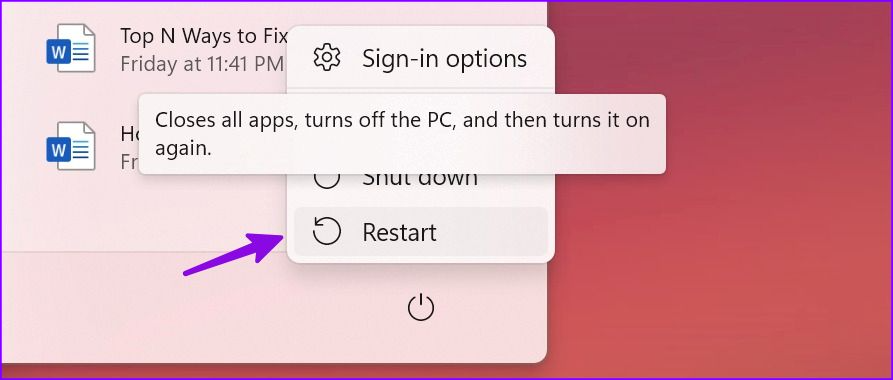
Als de HDMI-poort niet werkt op Windows, detecteer dan handmatig het aangesloten beeldscherm.
Stap 1: Druk op de sneltoets Windows + I om de app Instellingen te openen.
Stap 2: Selecteer Systeem in de linkerzijbalk en kies Weergave in het rechterdeelvenster.
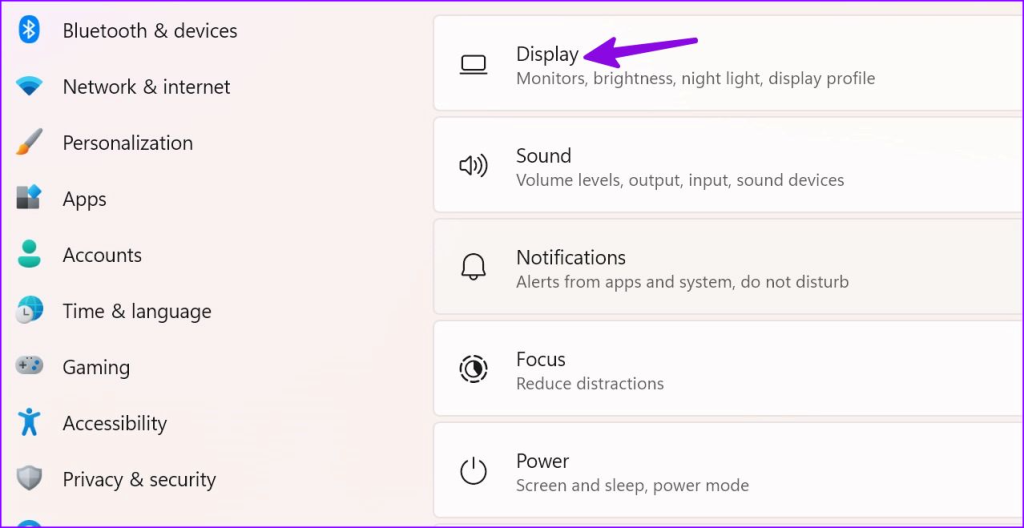
Stap 3: Vouw Meerdere beeldschermen uit en selecteer Detecteren.
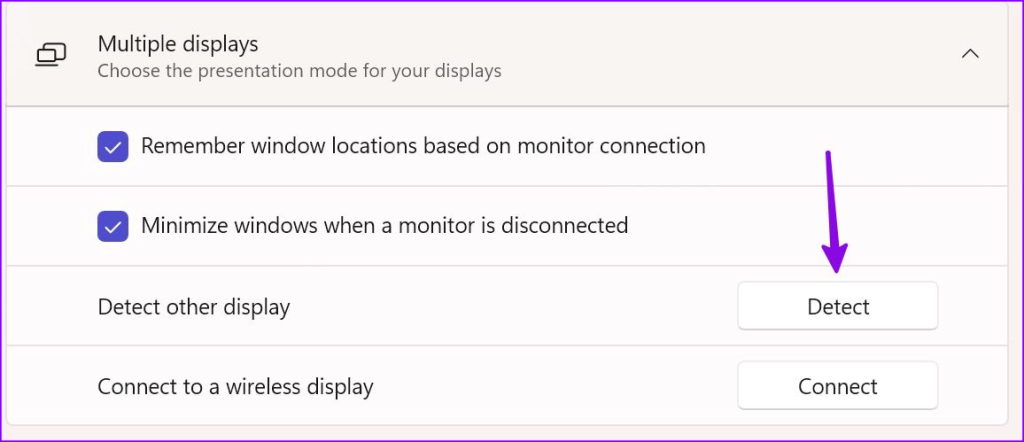
Als u regelmatig uw Windows-apparaat aansluit op een monitor of tv, schakelt u het vinkje in naast 'Vensterlocaties onthouden op basis van monitorverbinding'.
Velen hebben geklaagd over audioproblemen tijdens een HDMI-verbinding. Wanneer je de Windows-laptop op een tv of monitor aansluit, stuurt het systeem de audio automatisch naar het aangesloten apparaat. Als er geen wijziging wordt aangebracht, gebruikt u de onderstaande stappen om het audio-uitvoerapparaat handmatig te selecteren.
Stap 1: Druk op de sneltoets Windows + I om de app Instellingen te starten. Kies Systeem in de linkerzijbalk en selecteer Geluid in het rechterdeelvenster.
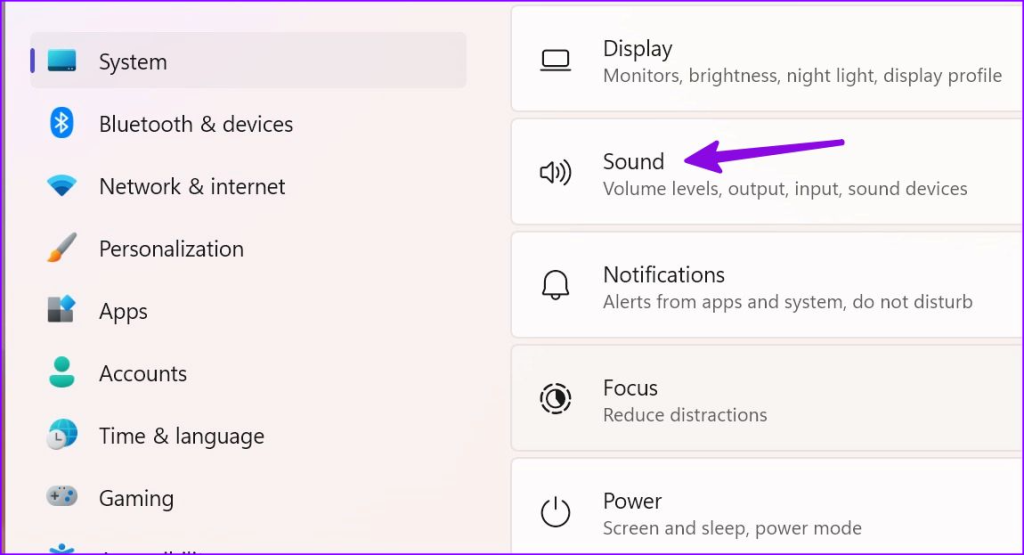
Stap 2: Vouw 'Kies waar u geluid wilt afspelen' uit en selecteer het aangesloten apparaat.
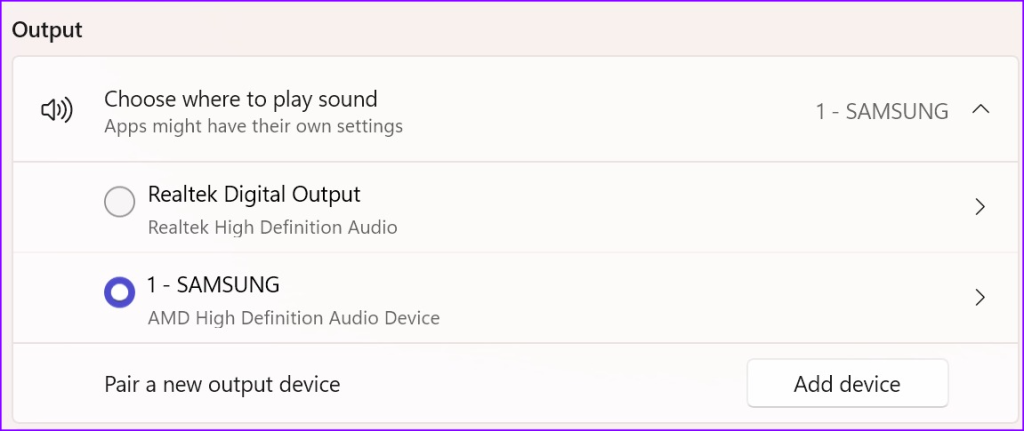
De HDMI-verbinding werkt mogelijk niet vanwege corrupte systeembestanden op Windows. Microsoft raadt aan om de SFC-scan (System File Checker) uit te voeren om dergelijke problemen op te lossen. Het repareert ontbrekende en corrupte bestanden op uw systeem.
Stap 1: Druk op de Windows-toets om het Start-menu te openen en naar Opdrachtprompt te zoeken. Druk op Enter.
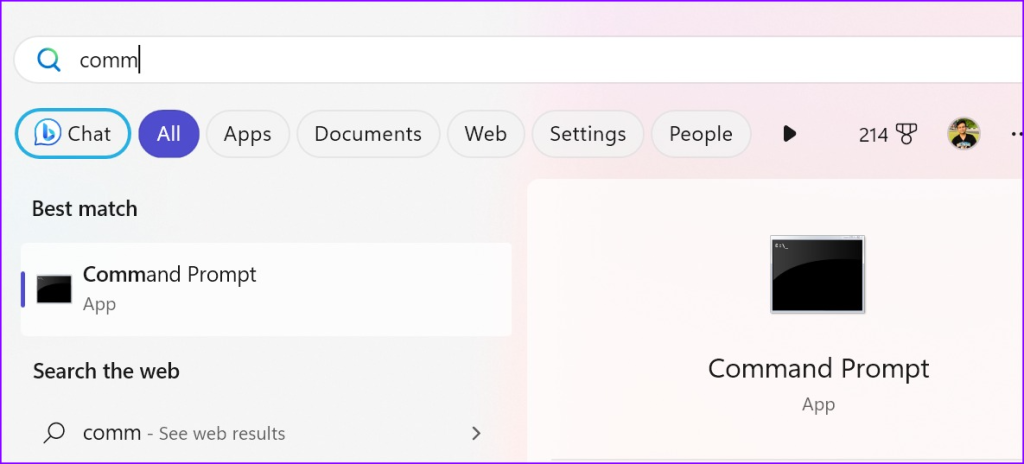
Stap 2: Typ de volgende opdracht en druk op Enter.
DISM.exe /Online /Opruimimage /Restorehealth

Het kan enkele minuten duren voordat de opdracht succesvol wordt uitgevoerd.
Verouderde of corrupte GPU-stuurprogramma's op uw Windows-pc kunnen leiden tot HDMI-problemen. Installeer de GPU-stuurprogramma's opnieuw en probeer het opnieuw.
Stap 1: Klik met de rechtermuisknop op de Windows-toets en open het menu Apparaatbeheer.
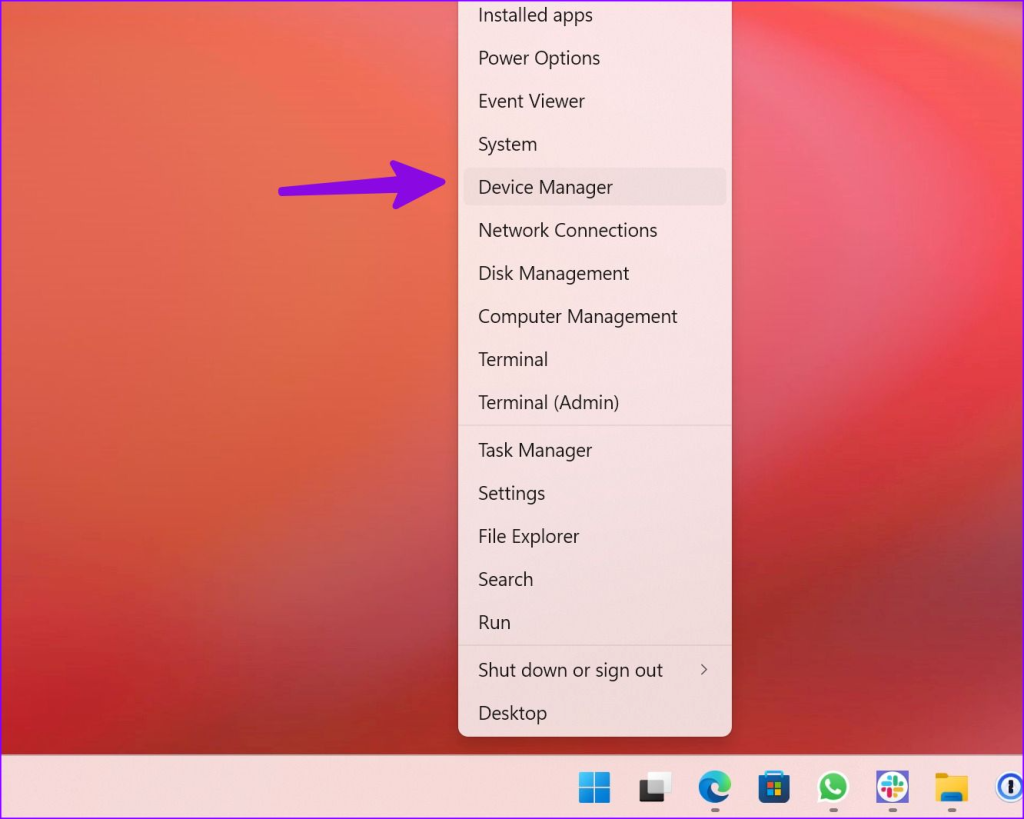
Stap 2: Klik met de rechtermuisknop op het GPU-stuurprogramma en selecteer Apparaat verwijderen. Bevestig uw beslissing.
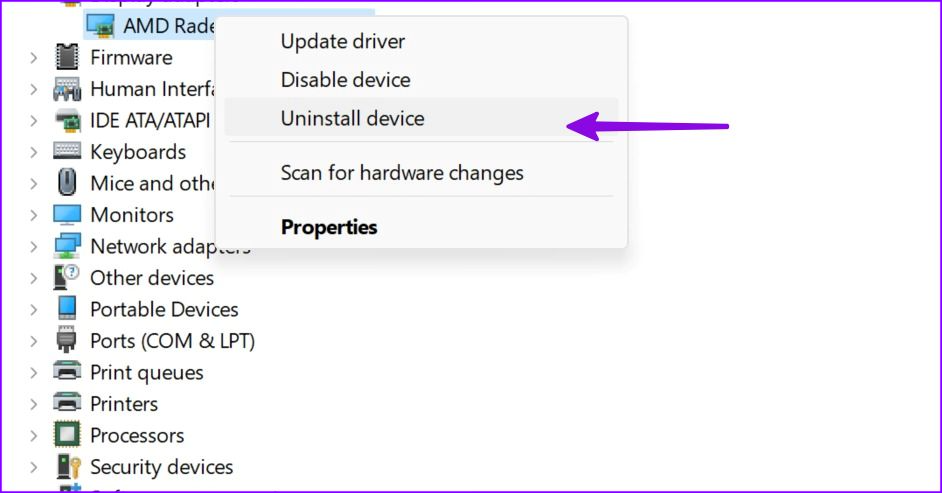
Het kan zijn dat u een tijdje merkt dat het scherm van uw laptop of pc flikkert. U moet de pc opnieuw opstarten en het systeem zal tijdens het opstartproces de relevante stuurprogramma's installeren. U kunt het Windows-apparaat nu via een HDMI-verbinding op een extern beeldscherm aansluiten.
U kunt het Windows-systeem bijwerken naar de nieuwste versie om HDMI-problemen op uw pc of laptop op te lossen.
Stap 1: Ga naar Windows-instellingen en selecteer Windows Update in de zijbalk.
Stap 2: Download en installeer de nieuwste update op uw pc.
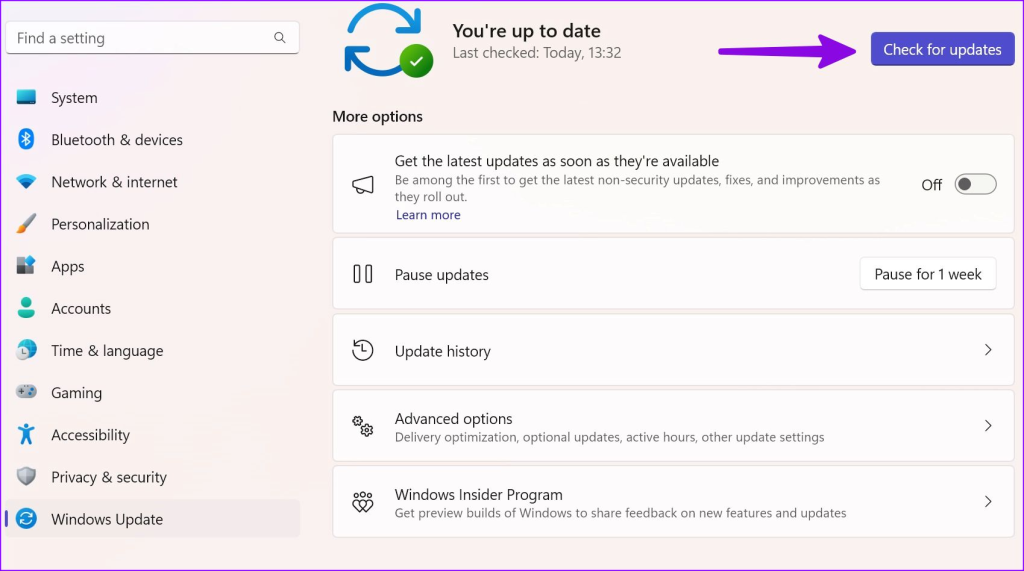
De HDMI-poort is niet de enige poort waarmee u de inhoud van uw laptop of pc op het grote scherm kunt bekijken. Als uw externe apparaat DisplayPort heeft, sluit u het Windows-apparaat aan met een Type-C-naar-DisplayPort-kabel.
Gebruikt u een HDMI-adapter om uw Windows-laptop op een extern beeldscherm aan te sluiten? Sommige adapters werken mogelijk niet zoals geadverteerd en geven problemen met de HDMI-verbinding. U kunt een nieuwe adapter aanschaffen en uw geluk opnieuw beproeven.
Welke truc heeft het probleem 'HDMI-poort werkt niet meer' voor u opgelost? Deel uw bevindingen in de reacties hieronder.
Geconfronteerd met deze instelling Wordt beheerd door uw beheerdersfout in Windows 11? Probeer deze zes methoden om het probleem op te lossen.
Ooit gehoord van muisversnelling? Ontdek wat het betekent, hoe het de prestaties van uw apparaat beïnvloedt en hoe u het op uw Windows kunt uitschakelen!
Worstelt u met een muis die automatisch blijft scrollen in Windows? Hier zijn enkele mogelijke oplossingen die het proberen waard zijn.
Wilt u weten hoe u DirectX op Windows kunt updaten? Hier leest u hoe u snel kunt updaten en een eersteklas multimedia- en game-ervaring kunt garanderen.
Ervaart u geluidsproblemen tijdens het spelen van Roblox-games op uw Windows 10- of 11-pc? Hier leest u hoe u het probleem kunt oplossen.
Kunt u een oude printer niet verwijderen van uw Windows 11-pc? Hier volgen enkele tips voor het oplossen van problemen waarmee u het probleem kunt oplossen.
Wilt u weten hoe u Smart App Control in Windows 11 in- of uitschakelt? Hier leest u hoe deze ingebouwde beveiligingsfunctie uw systeem helpt veilig te houden.
Snelle toegang toont geen recent geopende bestanden en mappen in Windows 11? Hier ziet u wat u kunt doen om het probleem op te lossen.
Als uw muiscursor voortdurend van het scherm verdwijnt terwijl u Roblox op Windows 10 of 11 speelt, kunt u dit als volgt oplossen.
HDMI-poort die niet werkt op Windows kan uw vergadering verpesten. Hier volgen de beste manieren om problemen met de HDMI-verbinding op Windows op te lossen.








